كيفية استخدام Divi لقالب منشورات WordPress الخاصة بك
نشرت: 2022-11-04إذا كنت تتطلع إلى إضافة بعض الهياكل إلى منشورات WordPress الخاصة بك ، فإن القالب يعد طريقة رائعة للقيام بذلك. Divi هي سمة WordPress شائعة تأتي مع نظام قالب مدمج. في هذه المقالة ، سنوضح لك كيفية استخدام Divi لقالب منشورات WordPress الخاصة بك. أولاً ، ستحتاج إلى إنشاء صفحة جديدة في WordPress وتحديد قالب "Divi Page Builder". سيعطيك هذا قماشًا فارغًا للعمل به. بعد ذلك ، سترغب في إضافة بضعة أقسام إلى صفحتك. لكل قسم ، يمكنك الاختيار من بين مجموعة متنوعة من التخطيطات المعدة مسبقًا أو إنشاء التخطيطات الخاصة بك. بمجرد الانتهاء من إعداد الأقسام الخاصة بك ، يمكنك البدء في إضافة محتوى إليها. يمكنك استخدام Divi Builder لإضافة نصوص وصور ومقاطع فيديو والمزيد. بمجرد أن تصبح راضيًا عن منشورك ، يمكنك نشره على موقع WordPress الخاص بك. هذا كل ما في الامر! باستخدام Divi ، يمكنك بسهولة قالب منشورات WordPress الخاصة بك لإضافة هيكل وأسلوب.
في هذه المقالة ، سنوضح لك كيفية استخدام Divi's Theme Builder لتصميم قالب منشور مدونة. قالب منشور المدونة هو قالب على مستوى موقع الويب تستخدمه لكافة منشورات المدونة (أو جزء منها). باستخدام Divi Theme Builder ، يمكنك بسهولة إنشاء مئات التصميمات الجذابة بصريًا (وتغيير مزيج المحتوى الثابت والديناميكي في جميع أنحاء القالب الخاص بك) بسهولة. قوالب منشورات المدونات عبارة عن قوالب مصممة مسبقًا بمحتوى ديناميكي ، بحيث ترث أي مشاركة جديدة أو موجودة تخطيطها وتصميمها تلقائيًا. باستخدام إمكانات المحتوى الديناميكي المضمنة في Divi Theme Builder ، يمكن إنشاء المدونات باستخدام قوالب منشورات المدونة. قبل أن تتمكن من بدء العمل في المشروع ، يجب عليك أولاً فهم الوحدات النمطية التي يجب استخدامها وكيفية دمج المحتوى الديناميكي في القالب. يتم إنشاء قوالب منشور المدونة باستخدام Divi Theme Builder.
بالانتقال إلى WordPress واختيار Divi ، Theme Builder ، يمكنك إنشاء قالب جديد . بالنقر فوق الزر "إضافة نص مخصص" ، يمكنك إنشاء منطقة جديدة لجسم قالب المنشور. إذا حددت خيار Build From Scratch ، فستتمكن من بدء عملية إنشاء البرنامج الخاص بك. في إعدادات الدعاية ، انقر فوق رمز المحتوى الديناميكي ، متبوعًا بمربع إدخال العنوان. يمكن إضافة عنصر المحتوى الديناميكي لمؤلف المنشور إلى محتوى العنوان. فيما يلي إرشادات لتعديل إعدادات التصميم. أضف تعليقات إلى وحدة Blurb النمطية كميزة محتوى ديناميكي.
كمحتوى ديناميكي ، يمكنك تضمين صورة ملف تعريف المؤلف المنشور كصورة الوحدة. تحتوي وحدة محتوى المشاركة على المحتوى الرئيسي للمنشور. من الممكن تحديث إعدادات وحدة محتوى النشر بنفس الطريقة التي تعمل بها أي وحدة أخرى. هذه الميزة ضرورية لأنها تحدد الفئة التي سيتم تطبيقها عليها. سيكون هذا قادرًا على سحب جميع المنشورات السابقة في نفس الفئة من قالب المنشور. ستتم إضافة التعليقات في القسم الأخير من قالب منشور المدونة هذا. يمكن وضع وحدة التعليق في حقل التعليق لصف عمود واحد.
إذا كنت تريد حفظ التغييرات على التخطيط أو منشئ السمات ، فيرجى تحديث إعدادات التصميم الخاصة بهم. عند تصميم قالب منشور ، ضع في اعتبارك جميع الخيارات الرائعة المتاحة لك. كما ترى ، آمل أن يكون هذا البرنامج التعليمي مكانًا جيدًا للبدء عند إنشاء قالب منشور المدونة الخاص بك باستخدام Divi Builder. من الأهمية بمكان فهم كيفية هيكلة قالب المنشور بالإضافة إلى الأدوات المختلفة المتاحة. بينما يسمح القالب الجميل للمدون بالتركيز على إنشاء المحتوى ، فإنه يسمح أيضًا للقالب بإكمال كل عمل المدون.
كيف يمكنني إظهار مشاركات المدونة في Divi؟

تتمثل إحدى طرق إظهار منشورات المدونة في Divi في إنشاء قالب صفحة مدونة . يمكن القيام بذلك عن طريق إنشاء صفحة جديدة واختيار قالب صفحة المدونة من قائمة سمات الصفحة. بمجرد تطبيق النموذج ، سيتم عرض منشورات المدونة في منطقة المحتوى الرئيسية بالصفحة.
يمكن العثور على المدونات في وحدة Divi Builder ، والتي تهدف إلى عرض منشورات المدونة. يمكن تصميم وحدة المدونة لجعلها أكثر تشويقًا عند إضافتها إلى الصفحة. توفر وحدة مدونة Divi Builder عددًا محدودًا من خيارات التصميم. إذا كنت تريد أن تظهر منشورات المدونة الخاصة بك كقائمة ، على سبيل المثال ، يجب عليك تعطيل الوحدة. حدد خيار Fullwidth من كتلة التصميم في لوحة إعدادات المدونة. سيكون معرف CSS مرئيًا ضمن مجموعة الفئات. استخدم حقل فئة CSS left-blog-image لنسخ معرف CSS للمدونة اليسرى. يمكنك تغيير الرمز أعلاه حسب الحاجة.
هل أحتاج إلى محرر جوتنبرج إذا استخدمت Divi؟
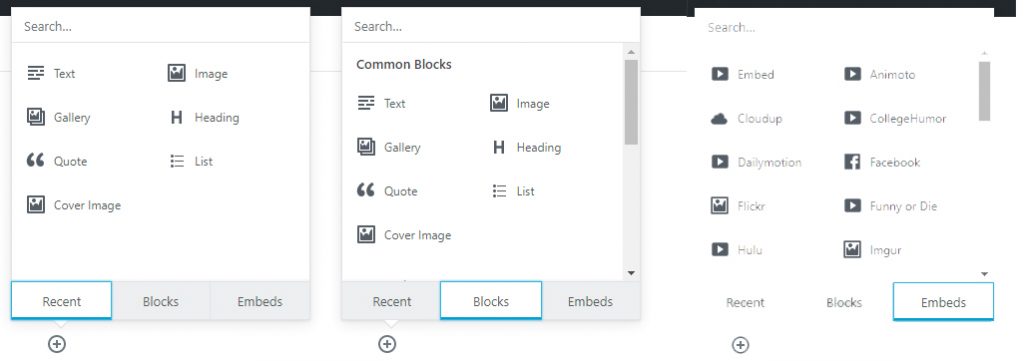
إذا كنت تستخدم سمة Divi ، فلن تحتاج إلى محرر Gutenberg. Divi هي سمة WordPress تتضمن أداة إنشاء الصفحات التي تتيح لك إنشاء صفحات ومنشورات مخصصة دون الحاجة إلى استخدام التعليمات البرمجية.
يقدم WordPress 5.0 محرر كتلة جديد تمامًا (المعروف أيضًا باسم Gutenberg) إلى النظام الأساسي. لا تعمل تجربة Divi Builder الجديدة الخاصة بنا على تحسين تجربة التصميم فحسب ، بل تتضمن أيضًا ميزات جديدة. ستتعرف على خيارات WordPress ، والخطوات المطلوبة لدمج تجربة Divi Builder الجديدة بنجاح ، وكيفية استخدامها في موقع WordPress الخاص بك في هذا البرنامج التعليمي. يمكنك الوصول إلى خيارات السمة في قائمة Divi بالانتقال إلى لوحة معلومات WordPress الخاصة بك. يمكن تمكين محرر (WordPress) الكلاسيكي بالانتقال إلى علامة التبويب Builder Options وتحديد علامة التبويب Advanced. بعد ذلك ، اختر كيف تريد أن تبدأ في تصميم صفحتك من الخيارات الثلاثة المتاحة. يحل التصميم الموجود على زر الواجهة الأمامية محل الاستخدام التقليدي لزر الإنشاء المرئي.

في الواجهة الأمامية ، ستستخدم Divi Builder لإنشاء تجربة تصميم جذابة بصريًا. يشتمل Divi Builder الجديد على جميع ميزاته و Visual Builder في واجهته الخلفية. يمكن تنشيط تجربة المنشئ المرئي في الواجهة الخلفية عن طريق تحديد أوضاع العرض في الجزء العلوي من المنشئ. عندما تقوم بتحرير صفحة في أحدث إصدار من Divi ، فإنه يجعل من السهل للغاية العودة إلى Classic Divi Builder . يحتوي Divi Builder الآن على جميع الميزات الجديدة القوية التي كانت متوفرة في السابق فقط في Visual Builder. يجب عليك التأكد من تمكين Classic Divi Builder أيضًا في الخلفية أيضًا. علاوة على ذلك ، يجب تحديث WordPress 5.0 ، بالإضافة إلى إصلاحات توافق Divi.
من الممكن العودة إلى أداة إنشاء صفحات Classic Divi من محرر الصفحة باستخدام Divi Builder الجديد على الواجهة الخلفية لـ WordPress. يمكن استخدام كلاهما في نفس الوقت ، ولكن يجب تحديد أيهما مفضل. قريبًا ، ستتمكن من استخدام وحدات Divi المفضلة لديك داخل Gutenberg أو تسجيل كتل Gutenberg داخل Divi Builder.
باستخدام Divi و Gutenberg Togethe
هل يجب علي استخدام محرر جوتنبرج؟ كيف تستخدم ديفي؟
لم يعد استخدام كل من Gutenberg و Divi كمحررين يتطلب استخدام أي محرر يتم استخدامه. يعتبر كل من Divi و Elementor سهل الاستخدام ويقدمان مجموعة واسعة من خيارات التصميم. قد يكون Elementor بديلاً جيدًا لـ Gutenberg إذا كنت تفضل الطريقة التي يعمل بها ولكنك تريد المزيد من المرونة. سيسمح لك Divi بتحديد أفضل الخيارات وخيارات التصميم.
كيف تستخدم محرر جوتنبرج؟
بمجرد التثبيت والتفعيل ، انتقل إلى الإعدادات وانقر فوق "نعم" على خيار "السماح للمستخدمين بتبديل المحررين". بمجرد اختيارك بين Classic و Gutenberg ، يمكنك التبديل بينهما.
قوالب مشاركة مدونة Divi

هناك العديد من الطرق المختلفة التي يمكنك اتباعها لإنشاء قالب منشور مدونة. تتمثل إحدى الطرق في إنشاء ملف جديد في مجلد سمات WordPress الخاص بك وتسميته شيئًا مثل "blog-post.php". بعد ذلك ، يمكنك نسخ الكود ولصقه من ملف "single.php" الموجود في قالب WordPress في هذا الملف الجديد. سيعطيك هذا نموذجًا أساسيًا للعمل معه. هناك طريقة أخرى لإنشاء قالب منشور مدونة وهي استخدام مكون إضافي مثل WordPress Customizer. يتيح لك هذا المكون الإضافي إنشاء ملف قالب جديد ثم تحديده من القائمة المنسدلة عند إنشاء منشور جديد. بمجرد إنشاء القالب الخاص بك ، يمكنك بعد ذلك البدء في إضافة الكود الخاص بك إليه لتخصيصه حسب رغبتك. على سبيل المثال ، قد ترغب في إضافة صورة مميزة إلى قالب منشور المدونة الخاص بك. للقيام بذلك ، يمكنك إضافة الكود التالي إلى ملف القالب الخاص بك: هذا الرمز سوف يتحقق لمعرفة ما إذا كان المنشور الحالي يحتوي على مجموعة صور مميزة. إذا حدث ذلك ، فسيتم عرض الصورة المميزة أعلى المنشور. يمكنك أيضًا إضافة رمز آخر إلى القالب الخاص بك لتخصيصه بشكل أكبر. على سبيل المثال ، قد ترغب في إضافة ارتباط "قراءة المزيد" إلى قالب منشور المدونة الخاص بك. php the_content ("قراءة المزيد")؛ ؟ > سيعرض هذا الرمز المحتوى الكامل لمنشورتك ، متبوعًا برابط "قراءة المزيد". هناك احتمالات لا حصر لها عندما يتعلق الأمر بتخصيص قالب منشور المدونة الخاص بك. هذه مجرد أمثلة قليلة لما يمكنك القيام به. جرب وشاهد ما يمكنك التوصل إليه!
نحن نقدم قالب منشور مدونة مجاني كجزء من مبادرة Divi Design الأسبوعية هذا الأسبوع. يمكنك تنزيل القالب بالانتقال إلى Divi Theme Builder في الواجهة الخلفية لموقع WordPress الخاص بك. عند تحميل قالب جديد ، تظهر منطقة نص جديدة تسمى كل المنشورات في القالب. قبل أن تبدأ في تعديل عناصر القالب ، يجب عليك أولاً فتحه. قالب منشور المدونة هذا مليء بالعناصر الديناميكية التي ستعمل مع منشورات المدونة الخاصة بك بمجرد تثبيتها. لتضمين وحدات البريد الإلكتروني في التصميم الخاص بك ، يجب عليك ربط حساب بريد إلكتروني. اجعل من السهل إضافة المحتوى الخاص بك إلى الشريط الجانبي ، مثل النص وعناوين URL للارتباط للأزرار وعنوان البريد الإلكتروني المشترك.
Divi: أقوى حل مدونة
تعد Divi ، وهي منصة مدونة قوية ، خيارًا ممتازًا لمن يبحثون عن حل مدونة. يمكنك اختيار عرض المحتوى الخاص بك على مجموعة متنوعة من الصفحات باستخدام وحدة المدونة الفعالة. تتيح لك ميزة المحفوظات إضافة منشورات إلى صفحات معينة وعرضها في مشاركات فردية أو منشورات متعددة. بالإضافة إلى ذلك ، لدى Divi مجموعة متنوعة من الميزات الإضافية التي تجعلها منصة تدوين رائعة.
ديفي تخطيط وظيفة واحدة
يمكّنك المحرر المرئي لـ Divi Builder من إنشاء منشور واحد سريعًا يمكن سحبه وإفلاته. ليس من الضروري التفاعل مع أي سطر واحد من HTML أو CSS. بغض النظر عما إذا كنت تقوم بإنشاء تخطيط منشور واحد لموقعك بأكمله أو منشورات / صفحات معينة بناءً على معايير مثل العلامة أو الفئة ، فسيتم عرضها.
